软件标签:Houdini
Houdini(胡迪尼)是一款专业的3D特效软件,使用为用户提供了强大的建模、渲染操作,适用于快速进行电影特效等的制作,我们在电影电视剧上经常会看到一些现实中无法完成的大的爆炸、炸裂、烟雾或者是碰撞、火焰、流体等,这些显然是无法在现实生活中完成的,所以就会以来于软件来进行虚拟制作,这款软件就是模拟这些效果,并进行快速的渲染和制作,从而创造出逼真的效果,降低资源成本的投入。软件强大的建模技术可快速创建各种城市景观、环境等模型,并且可通过过使用各种多边形,NURBS和细分曲面建模工具进行可视化制作,完成后,你还可以对灯光、光线跟踪等效果进行完善的制作,更加的逼真和自然,现在软件已经更新到了17.5版本,新版本也为用户带来了更强大的功能,安装包中含注册机和破解文件,亲测可完美破解激活软件!


2、双击houdini-17.5.173-win64-vc141.exe运行安装软件,如图所示,这些插件允许您在其他主机应用程序中使用Houdini数字资产。选择并点击next
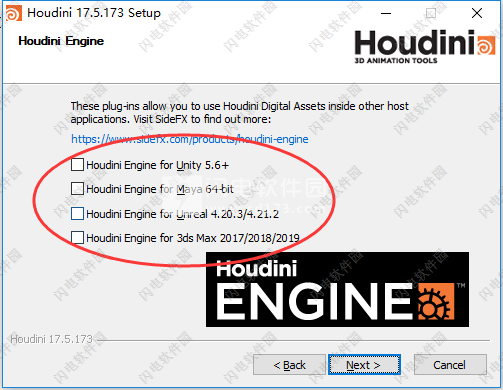
3、选择软件安装路径,点击next
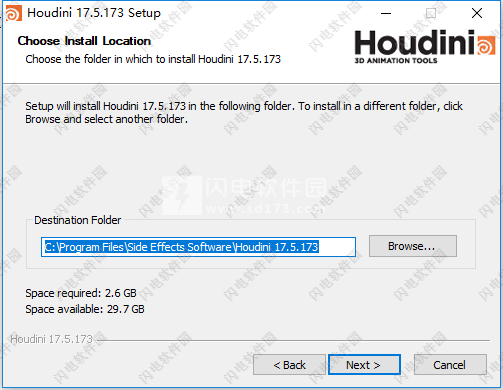
4、安装时间比较久,大家耐心等待
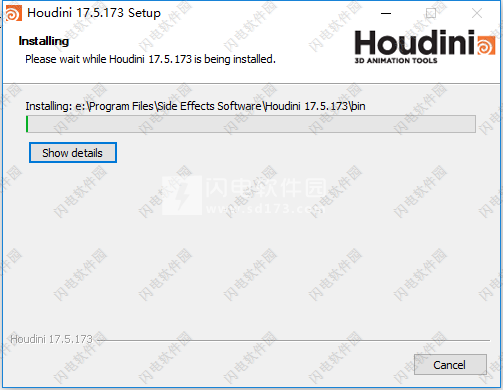
5、安装完成,点击finish退出向导
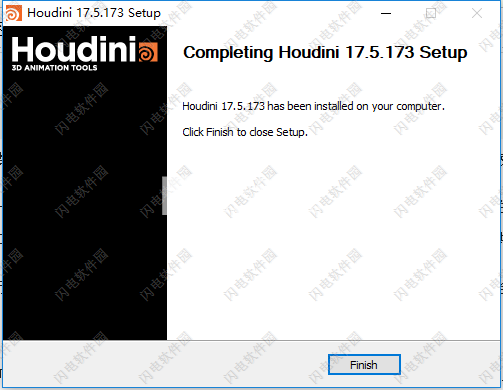
6、安装完成首先我们需要停止HoudiniLicenseServer,可在键盘上按“WIN+R”快捷键,打开运行界面,输入“services.msc”指令,按“确定”进入“服务”界面,找到HoudiniLicenseServer,右键停止该服务
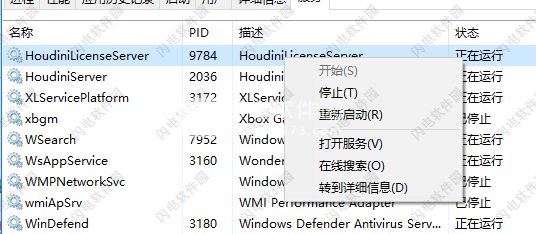
7、回到压缩包中,将sesinted.exe文件复制 到c:\windows\system32,如图所示,点击替换目标中的文件
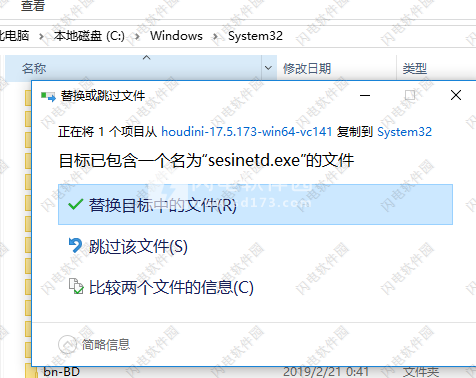
8、然后我们再重新启动HoudiniLicenseServer,从开始菜单里找到Side Effects Software目录下的License Administrator
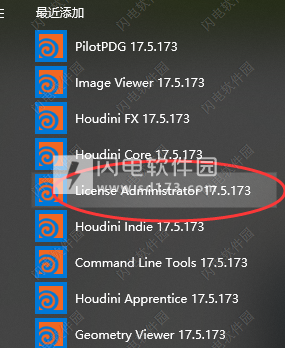
9、在Houdini License Administrator界面的View>Diagnostic Information栏下找到License server host和License server code对应信息,运行注册机,如图所示,信息对应复制到注册机中,点击下方的生成按钮

10、点击在Houdini License AdministratorFile选项下的Manual Enter Keys选项,打开
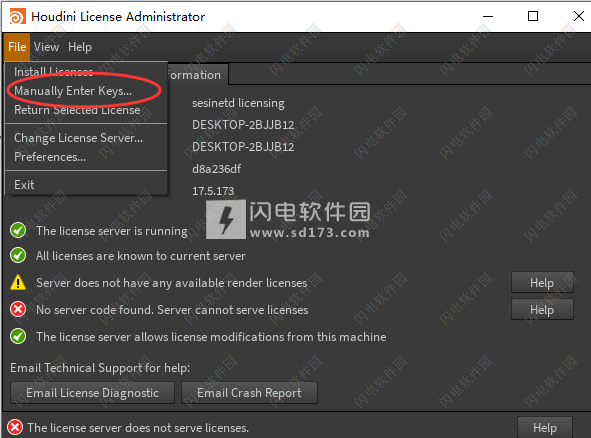
11、如图所示,这时候会弹出注册码输入窗口,共需要输入五行注册码。然后复制注册机生成的第一个窗口中的前五行注册码,对应输入即可
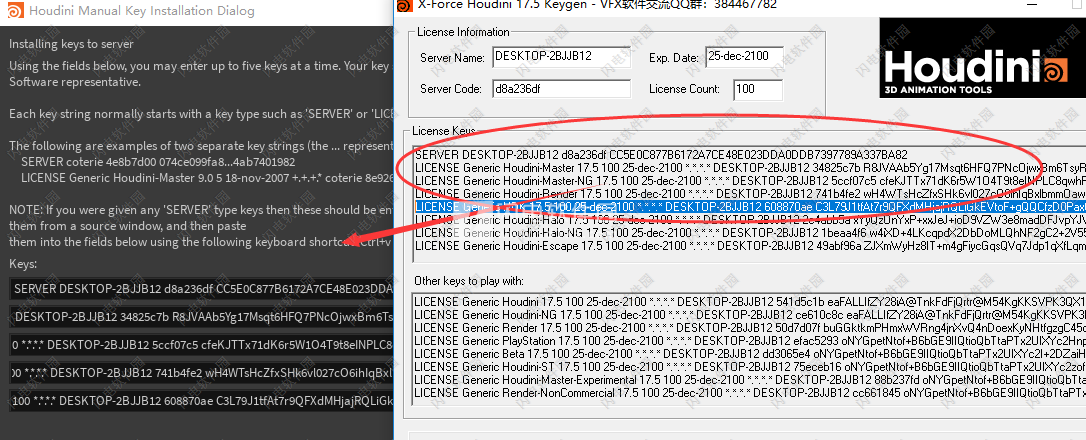
12、点击accept按钮,

安装破解教程
1、在本站下载并解压,如图所示,得到以下内容
2、双击houdini-17.5.173-win64-vc141.exe运行安装软件,如图所示,这些插件允许您在其他主机应用程序中使用Houdini数字资产。选择并点击next
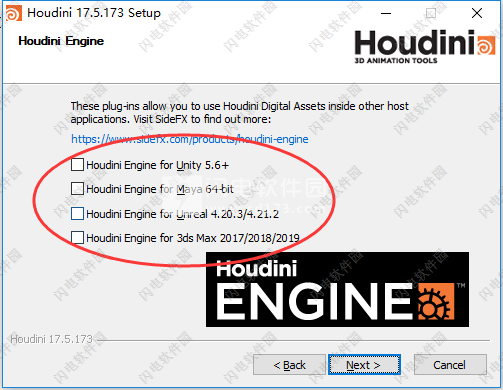
3、选择软件安装路径,点击next
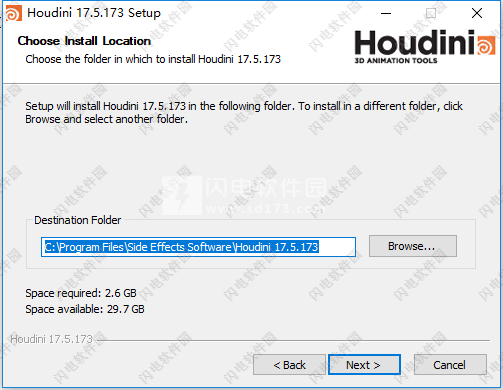
4、安装时间比较久,大家耐心等待
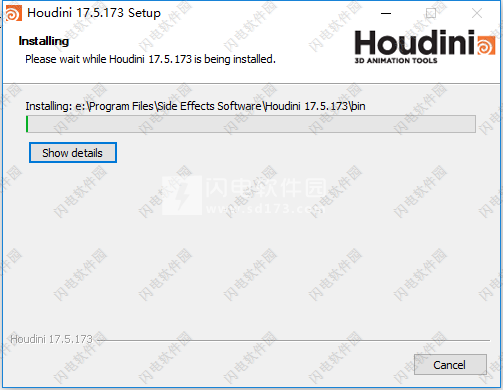
5、安装完成,点击finish退出向导
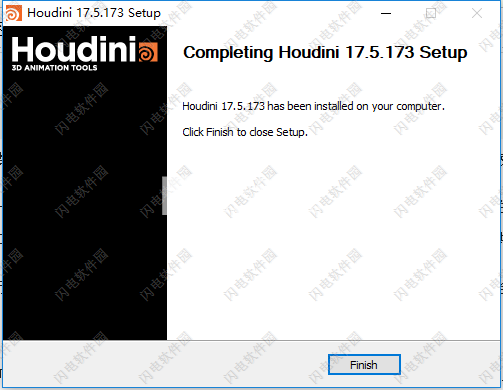
6、安装完成首先我们需要停止HoudiniLicenseServer,可在键盘上按“WIN+R”快捷键,打开运行界面,输入“services.msc”指令,按“确定”进入“服务”界面,找到HoudiniLicenseServer,右键停止该服务
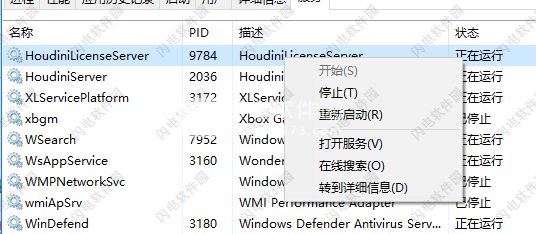
7、回到压缩包中,将sesinted.exe文件复制 到c:\windows\system32,如图所示,点击替换目标中的文件
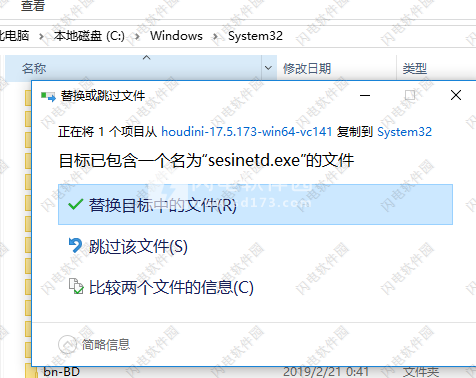
8、然后我们再重新启动HoudiniLicenseServer,从开始菜单里找到Side Effects Software目录下的License Administrator
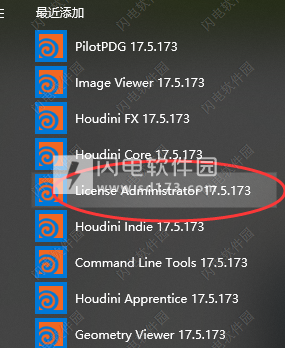
9、在Houdini License Administrator界面的View>Diagnostic Information栏下找到License server host和License server code对应信息,运行注册机,如图所示,信息对应复制到注册机中,点击下方的生成按钮

10、点击在Houdini License AdministratorFile选项下的Manual Enter Keys选项,打开
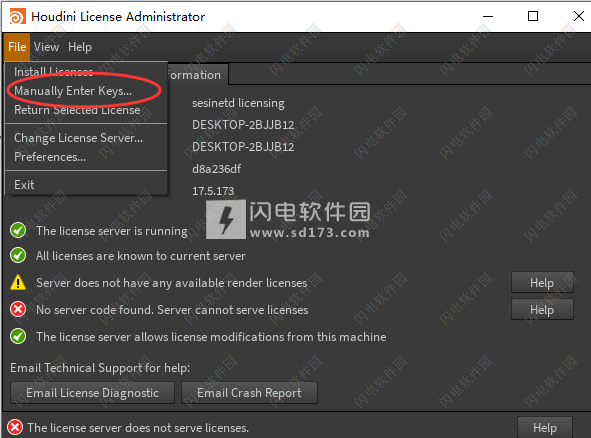
11、如图所示,这时候会弹出注册码输入窗口,共需要输入五行注册码。然后复制注册机生成的第一个窗口中的前五行注册码,对应输入即可
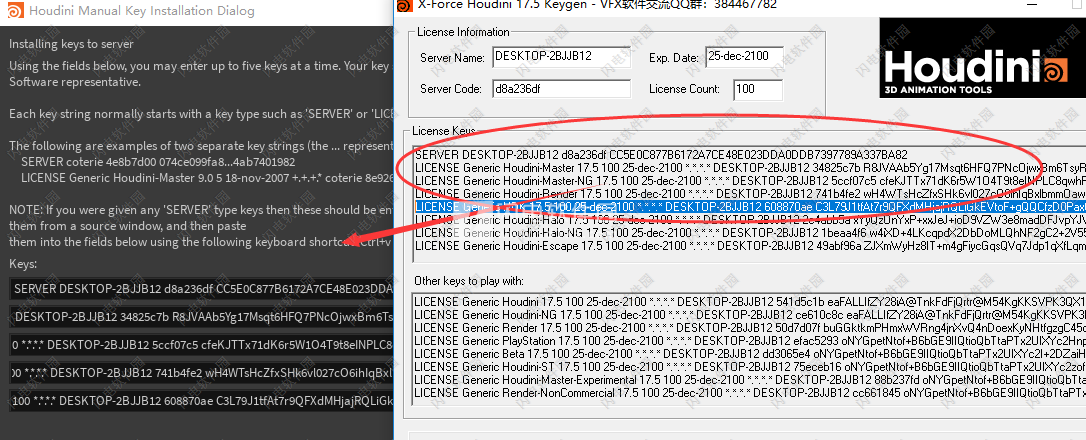
12、点击accept按钮,
Houdini 17.5新功能
一、新任务操作员网络(TOPs)
采用新的程序依赖图(PDG)技术构建。
自动化和扩展管道任务,包括FX管道。
描述和可视化依赖关系以最大化计算效率。
使用Local,HQueue,Deadline或Tractor 调度程序智能地分配任务。
用于典型楔入操作的便捷货架工具。
嵌套楔形支持创建许多数据变体,例如模型,模拟等。
并行处理Houdini数字资产(HDAs)。
通过使用HDA链接系统来创建大规模程序环境。
通过PDG的API扩展为Houdini Engine带来无与伦比的规模。
使用命令链自动化Houdini和Maya等应用程序。
对Mantra,Geo和Alembic ROP的更高级别支持,其他ROP也通过ROP Fetch节点支持。
使用Python编写脚本,管理和计划工作项。
丰富的内置节点集以增强管道功能:
使用CSV,SQL,JSON和XML节点导入和导出数据。
与Shotgun接口以引入和管理资产。
使用ImageMagick创建图像马赛克。
使用ffmpeg将帧组装成电影。
资产管理系统节点,如Perforce。
使用Send Email TOP将管道事件传达给团队。
独立的Pilot PDG应用程序,专门用于TOP图表。
二、流体
可分配的白水和窄带模拟。
FLIP压力投影中的高精度碰撞处理。
新的冷凝工具货架上的粒子流体货架。
实时GPU加速的热量/体积着色器,在视口中具有自阴影。
三、涡卷形
每点布摩擦属性。
Vellum架子上的新四面体软体工具。
多维四面体纤维约束。
所有软体类型的应力可视化。
刚度下降控制。
四、RBD /销毁
以视口为中心的工作流程,用于创建和编辑约束。
来自线的新RBD约束,来自曲线的RBD约束以及来自规则 SOP的RBD约束。
具有实例几何的刚体的大量速度增益和内存增强。
Bullet解算器中的 Time Scale参数。
RBD材料断裂2.0:更好的边缘细节处理混凝土破坏。
布尔断裂SOP中的开放表面支持。
五、视口
具有自阴影的实时GPU加速卷着色器。
新窗格类型允许您检查自定义python状态。
高质量的照明改进,包括3倍的区域光帧率。
Python状态在对象级别工作。
近距离和远距离剪切平面的更好的启发式算法。
Shader与Mantra的Principled着色器和其他软件包保持一致。
更好地合成视口通过OCIO和LUT进行色彩校正。
Persp主菜单中的新C平面法线选项沿建筑平面法线回归。
六、建模/几何
能够显示和检查SOP的所有输出的几何。
完全重新设计的Fuse SOP具有新的捕捉和融合功能。
通过Measure SOP 2.0进行强大的形状分析和可视化。
Blend Shapes SOP的许多功能和性能增强功能。
更快的爆炸视图SOP具有控制扩展方向的能力。
Scatter SOP现在可以直接从COP读取密度纹理。
轴对齐或自由定向边界矩形的绑定SOP计算。
壁球和拉伸手柄可实现不均匀的缩放。
按图案或曲面法线进行交互式选择。
更多编译的SOP,例如文件,卷和云端光。
现在,以90度为增量的旋转更加精确。
在正交视口中的施工平面。
Voronoi Fracture Points现在使用Scatter 2.0,它可能会稍微改变输出。
新的后空间变形SOP现在默认为高斯插值而不是双调和。
Group Paint SOP现在支持LMB添加点和MMB删除点,以及Apply to all(flood fill)按钮。
glTF导入可以将点属性提升为顶点属性。
属性字符串编辑现在可编译。
Facet SOP现在有一个Group类型参数,允许您指定一个点组。
在“查看”工具中, Ctrl+ Alt+MMB现在可以平移相机屏幕窗口。
七、地形
自由形式的alpha切口,可选择裁剪。
侵蚀所需的内存减少70%。
横向I / O的增强功能。
GameDev
用于FBX I / O的混合线性和双四元数皮肤。
AliceVision摄影测量支持。
专为游戏开发者设计的硬表面着色器。
MikFT支持PolyFrame SOP。
GLTF进口商增强功能。
UV属性转移SOP。
路径变形器。
建筑发电机。
螺旋发电机。
增强纹理面包师。
对现有工具集的许多其他改进。
八、渲染
4倍速的光子图加速结构。
纹理坐标的简化着色器绑定
光路表达式存储没有阴影的照明贡献。
九、安装
New Launcher用于安装,更新和管理Houdini安装(在BETA中)。
功能特色
一、电影和电视
使用Houdini基于程序节点的工作流程,在紧迫的期限内创建更多镜头,同时实现故事片质量效果。体验前所未有的灵活性和控制水平,以提高您的创造力和生产力。
1、PYRO FX
使用Houdini屡获殊荣的粒子和动力学工具创建电影质量的Destruction FX。Houdini是使用粒子,破碎刚体动力学等开发重磅炸弹VFX的理想选择。使用打包基元等工具创建大量模拟,以优化内存并将您的工作提升到新的水平。
2、海洋和流体
Houdini包括许多不同的技术,用于制造,塑造和弯曲流体,如水或熔岩。在变形流体形状,引导暴风雨海洋的外观或平静水模拟时保持完全控制。添加白水,涟漪,滴水,可变粘度,气泡等,以改善您的模拟。
3、PYRO FX
Pyro FX可让您使用Houdini经过生产验证的解算器创建高效的火灾,烟雾和爆炸。Houdini的非破坏性工作流程可让您在流程的每个阶段进行控制,因为您可以生成模拟以获得批准。
选择OpenCL可以获得更快的结果,或者在基于CPU的服务器场上使用分布式模拟进行大规模的工作。使用Viewport可视化工具分析和优化效果,而集群模拟可为烟雾痕迹和快速移动的源对象提供进一步优化。
4、管道中的管道
使用Houdini的程序工作流程,设置镜头所需的所有步骤都由节点网络表示,这些节点深入生产。这使您可以制作最后一分钟的创意决策,这些决策在传统的CG管道中成本过高。将您的网络打包成Houdini数字资产,然后与使用Houdini Engine插件的主机应用程序(如Autodesk Maya或Cinema 4D)中的其他Houdini艺术家或艺术家共享。
5、CHARACTER FX
使用Character FX(如布料),肌肉的有限元素和毛发的线材动力学,让您的角色焕发生机。高质量的CFX对于在长时间模拟中获得准确,逼真的结果变得至关重要。Houdini让您完全控制这些效果,为您的生物和角色增添新的真实感。Houdini也是创建角色和元素(如水,泥土或雪)之间交互的最佳工具。
6、字符和人物
使用Houdini的自动装配工具快速设置角色,或从头开始潜入并构建自定义装备。使用数字资源创建角色并将其引用到多个镜头中。Houdini的人群系统使用艺术家友好的架子工具以及新的打包代理原始类型,有限状态机解算器和实例人群的硬件加速显示。
二、Gamedev
游戏开发者面临着越来越多的需求,即建立拥有大量内容的巨大沉浸式世界。为了在满足最后期限的同时实现出色的游戏体验,使用Houdini的程序方法提供了一种更智能的方式来创建高质量的游戏。
1、REALTIME FX
使用Houdini屡获殊荣的粒子和动力学工具,为您的游戏带来专题片质量FX。Houdini非常适合使用粒子,破碎的刚体动力学,流体等进行游戏体验原型设计。导出到顶点缓存,精灵,矢量和流图,为您的游戏创建优化的FX。
2、NVIRONMENTS
Houdini使用艺术可直接的程序工作流程轻松创建大型环境。在整个项目的生命周期中快速迭代,让您的环境焕发生机。
3、山岭重丘区
Houdini中的程序性地形生成使用高度场来快速分层形状,添加噪声并运行侵蚀模拟。使用类似于合成的工作流程,您可以快速实现在游戏引擎中使用的逼真地形。
4、程序建模
无论您是从头开始构建程序性内容 - 还是从雕刻或摄影测量模型处理高分辨率网格,Houdini都是快速提供游戏友好艺术品的绝佳工具。
5、游戏开发工具
游戏开发工具集是一系列货架工具和资产,旨在加速Houdini中的游戏工作流程。这些工具由SideFX的专家技术艺术家开发,包括管理LOD创建和纹理烘焙,以及为各种FX生成顶点动画纹理。
三、动态图形
设计师,动画师和故事讲述者使用动态图形创建内容,使用强大而引人注目的视觉效果刺激观众。 使用Houdini?及其基于程序节点的工具集创建广泛的美学和动态体验。
1、程序结构
Houdini基于节点的工作流程让您生成点,线,曲面和体积,然后以创造性的方式将它们互连。您可以充分探索一个想法,然后轻松地进行更改以生成多个迭代。基于随机化和噪声的复杂系统易于管理,可以转换为可共享的艺术家友好工具。
2、MOTION FX
Houdini让您以令人兴奋的新方式创建动作,这种方式对于手动动画来说效率太低。无论您使用的是程序通道操作员还是动态模拟,Houdini都可以让您轻松创建复杂的动作。这提供了新的工作方式,可以支持和增强现有的动态图形工具集。
3、MOP
MOP是由Henry Foster(Toadstorm)和Moritz Schwind(Entagma)创建的一组第三方数字资产,可帮助运动设计师有效地构建代理工作中经常遇到的设置。MOPs易于使用和高性能,让您快速移动。
四、VR
虚拟和增强现实创造了一种完整的体验,将观众带到了前所未有的地方。Houdini提供了一套功能强大的工具,可以更轻松地创建和管理用于填充这些令人惊叹的数字世界的内容。
1、程序工作流程
Houdini基于程序节点的工作流程非常适合为虚拟环境创建内容。您不仅可以轻松构建人口稠密的场景,还可以优化内容以实现高效播放。这些节点创建了一个可以打包和共享的流水线框,这样繁琐的任务就更容易,您的工作也可以转向新的挑战。
2、创造和探索
在Houdini中创建很有趣并且赋予权力,因为您可以在不被锁定到第一个概念的情况下进行探索。这使您可以在虚拟世界中测试原型解决方案,然后返回添加细节,甚至完全转向一个全新的想法。
软件优势
1、模型,动画,渲染等......
Houdini Core为CG艺术家提供功能强大且易于访问的3D动画体验,可制作故事片,商业广告或视频游戏。凭借其基于程序节点的工作流程,Houdini Core非常适合建模者,打火机,角色装配工和动画师独立使用,或作为Houdini FX中创建的视觉效果的布局和照明工具。
Houdini Core提供了一个管道输入盒,可以让您轻松地将工作流打包成数字资产,并使用Houdini或Houdini Engine插件与同事共享,用于Maya,3ds Max,C4D,Unity和Unreal等应用程序。
2、程序建模
工作聪明
程序建模技术可用于维护稳健的施工历史,并创建复杂的模型,如城市景观,环境等。
3、直接建模
视口交互
Houdini中的建模工具可以更轻松地创建用于电影,电视,游戏和VR的良好表面拓扑,并且可以使用各种多边形,NURBS和细分曲面建模工具在视口中以交互方式使用。
4、照明和LOOKDEV
Houdini的照明工作流程为管理灯光,构建着色器和定义镜头外观提供了灵活而强大的环境。环境和GI灯与Mantra基于物理的渲染很好地配合。
5、ANTRA RENDERER
Mantra包括扫描线,光线跟踪和基于物理的渲染。Mantra与Houdini深度集成,具有高效的几何,实例和体积渲染。
6、第三方渲染
选择各种第三方渲染器,如皮克斯的RenderMan,®V-Ray,Solid Angle的Arnold,Redshift和Otoy的OctaneRender.®
7、合成
Houdini包含一个基于节点的合成器,非常适合创建slap comps。打火机可以在向使用其他合成应用程序的艺术家发送牌照之前测试渲染过程。
8、字符
动画和索具
Houdini为角色和生物的装配和动画提供了完整的解决方案。这些工具包括自动索具,肌肉和肌肉,姿势空间变形,VELLUM布料,头发和毛皮等。Biharmonic皮肤捕获将为装配工节省宝贵的时间,而基于FEM的肌肉产生非常逼真的结果。
基于节点的方法完全符合典型角色绑定TD的工作方法。可以将字符轻松地包装到管道友好的数字资产节点中,以使用隐形装备,角色选择器和姿势库进行动画处理。
9、头发和裘皮
美容
Houdini中的头发和毛皮框架包括为艺术家设计的修饰工具。使用“曲线平面”工具通过绘制几条快速曲线来设置大规模修饰方向。轻松为动物毛皮添加防护毛或白毛,并将您的模型划分到不同区域,以创建可在准备好后合并为单个毛发的本地新郎。然后使用VELLUM解算器为您的皮毛添加动态。
10、地形
代
Houdini的地形系统允许您使用程序噪声等工具轻松地分层和编辑地形,或直接绘制或遮盖区域。这些操作与图像合成非常相似,因此地形艺术家会发现熟悉的工作流程。
11、音量和云
打开VDB
Cloud FX工具提供了一种艺术家友好的构建,雕刻和渲染云形成的方式。此工作流使用作为OpenVDB开源计划的一部分创建的稀疏卷雕刻工具。
使用帮助
一、创建,编辑和使用Null对象
空对象基本上是具有变换的对象节点,但没有渲染的几何体。
空对象在关键帧动画和角色绑定中非常有用。通过养育对象为空,则可以使用空,而不是直接改造他们。
查看器中Null的默认表示形式是一个小的绿色插孔,但您可以将其更改为使用任意几何体。这对于角色绑定非常有用,因为您可以将“用户界面”Null设置为与他们所做的相对应的形状。
至... 做这个
创建一个Null对象
在“ 场景”级别,单击“ 创建” 工具栏选项卡上的“ 空”工具。
更改Null的几何表示
选择Null对象。在参数编辑器中,单击“ 其他”选项卡并设置“ 控件类型”参数。
要么
双击网络编辑器中的Null对象节点进入内部。Null对象包含表面节点,就像常规的Geometry容器对象一样。里面的表面节点定义了查看器中Null对象的外观。
小费
使用“ 字体”表面节点在Null的几何体中显示文本。例如,您可以使用它在角色的根Null几何中显示角色的名称。
在查看器中更改Null的颜色
在Null对象的参数编辑器中,单击“ 其他”选项卡。启用“ 设置线框颜色”,然后编辑“ 线框”颜色参数。
1、使Null几何体始终显示在线框中
1、使Null几何体始终显示在线框中
通常,当您更改Null的几何体时,即使您处于着色视图中,也希望它们保持为线框。通过使Null的曲线/曲面打开而不是关闭,可以防止它们被遮挡。
要打开任何曲线(基本圆除外),请添加“ 结束”曲面节点并将“ 关闭U”参数设置为“展开”。
(您也可以通过将其Arc类型参数设置为“Open arc”来从头开始打开圆圈。)
要打开曲面,请添加“ 雕刻”曲面节点。在Carve节点的参数编辑器中:
打开First U并将其设置为0。
打开Second U并将其设置为1。
打开First V并将其设置为0。
打开第二个V并将其设置为1。
单击断点。
单击“ 提取”。
这将从输入表面提取断点曲线。然后,您可以使用具有上述“展开”设置的“ 结束”操作符来打开生成的曲线。
二、几何外观编辑器
二、几何外观编辑器
数据树窗格的外观编辑器模式允许您在一个位置编辑对象视口/渲染外观的各种控件。
1、在外观电子表格中编辑控件时,窗格会修改对象上的相应控件(或者在打包几何的情况下,修改“ 打包编辑”节点以设置适当的属性)。
创建外观编辑器窗格
单击窗格顶行中的“ 新建”选项卡图标。
选择“ 新建窗格”选项卡类型▸数据树。
单击左上角的弹出菜单,然后选择“外观编辑器
2、要知道的事情
如果导入Alembic几何(或以其他方式导入压缩几何),则必须将打包编辑SOP附加到几何网络。
这是因为,与常规可编辑几何体不同,打包几何体的显示由几何体上的属性控制,“打包编辑”节点更改。外观编辑器通过修改节点设置属性的方式来工作。
如果要在几何级别编辑对象内的几何图形,则始终显示完整几何图形,即使数据树在对象级别将其显示为“隐藏”。有关更多信息,请参见对象和几何级别。
在“显示”复选框控制显示标志上的对象。对象节点显示标志影响显示和渲染。
“显示类型”列将对象的显示更改为参数(在“ 渲染”选项卡上)。这仅影响显示,而不影响渲染。
“材料”栏改变对象的材料参数(在材料选项卡)。
3、工具栏
弹出菜单
左上角的弹出菜单设置数据树窗格显示的用户界面。
过滤
例如,键入模式(不是子字符串)sphere*,然后按Enter。只有与此模式匹配的名称才会显示在电子表格中。
按照选择
将其关闭以防止编辑器中的单击选择几何体。
4、路径属性
您可以path向基元添加属性以指定它们在数据树层次结构中的位置。这是一个斜杠分隔的字符串。例如,两个基本与path属性obj/foo/bar,并obj/foo/baz会产生以下层次结构。
OBJ
FOO
酒吧
巴兹
从Alembic文件导入的几何体自动将此属性设置为与Alembic文件的内部对象层次结构相匹配。
三、锁定几何节点
通常,Houdini会在每一帧烹饪几何网络,以生成该帧的模型。理论上,每个几何体都是从每个帧的网络起点“从头开始”生成的,因此任何依赖于时间的节点都可以改变输出。(实际上,Houdini当然会尽可能使用共享和缓存来提高效率。)
几何节点上的 锁定标志允许您“冻结”节点的输出。当您打开节点上的标志时,该节点将记录其当前输出,然后仅输出该几何,而不是烹饪其输入。
这有两个影响:
网络烹饪速度更快,占用的内存更少,因为它不需要烹饪节点的输入。该增加与锁定节点之前的节点的数量和复杂性成比例。
冻结的输出几何与.hip文件一起保存。
第二种效应可以被视为一种益处或缺点。您可以锁定节点以生成“可移植” .hip文件,该文件不需要用于生成冻结几何的任何外部几何文件。但是,锁定几何体可以使.hip文件非常大(取决于几何体的复杂性)。
如何
右键单击节点,然后选择标志▸锁定/解锁。
⌃ Ctrl- 单击锁定标志(节点左侧第二个)将其打开。
(单击该标志不会⌃ Ctrl产生任何影响。这是为了防止您误操作而导致标记错误。)
四、用高度字段构建地形
四、用高度字段构建地形
Houdini提供各种几何节点,用于生成和塑造地形。
这些工具使用2D体积表示地形,其中每个体素包含该网格点处的地形高度,称为高度字段。通过几何网络的数据可以包含多个高度字段。在Houdini的地形工具的术语中,这些被称为高度层。例如,工具可能使用一个高度层来表示基岩,另一个用于表示顶部的松散土壤。默认高度图层已命名height。
这些工具还使用不同类型的2D体积,其中每个体素包含一个“选择性”值,称为遮罩层。大多数地形节点采用第二个输入,该输入可以包含遮罩层,以控制节点将修改的地形部分。默认掩码图层已命名mask。与高度图层一样,可以在几何图形流中具有多个蒙版图层,并指定在节点参数中使用哪个命名蒙版图层。
Houdini视口知道如何将2D height场可视化为3D表面,并将mask场视为3D表面上的红色色调。
1、从头开始生成高度字段
“ 高度字段”节点生成一个新的平坦高度字段。
高度场节点后跟高度场噪声是从一些随机地形开始的主要方式。
HeightField File从2D高程图加载高度数据。
Lidar Import可以将LIDAR格式(例如e57)作为高度字段加载。
HeightField输出将高度数据写入2D高程图。
HeightField Quick Shade基于图层和蒙版为地形添加材质以进行渲染。
HeightField Scatter在由高度字段表示的3D表面上散布点。这对于在地形上分布诸如树木/植物的3D几何图形或将高度体积转换为点云有用。
HeightField Tile Split将图层拆分为多个图块。这对于分发工作,一次处理较小的部分或将瓦片导出到游戏引擎非常有用。
HeightField Tile Splice将瓷砖组合成单个图层。
2、向地形添加要素
HeightField Layer将一个高度层复合到另一个高度层,允许您将要素“粘贴”到更大的字段中。节点将正确合成非轴对齐的体积,因此您可以在合成之前在3D空间中定位和旋转体积。
HeightField Project以3D几何体的形状提升或降低地形。
HeightField Paint允许您手动将高程值绘制到高度图层中。
HeightField Pattern生成重复图案,如条纹。它包括失真控制,可以使几何图案看起来更有机。使用蒙版将这些图案添加到高度图层中可以在地形中创建有趣的细节。
3、调节地形
HeightField Blur可以平滑地形中的细节。
HeightField Noise和HeightField Distort by Noise将随机细节添加到地形。
HeightField Clip将某些高度上方和/或下方的区域展平,例如创建表格(mesa / tapui)。
HeightField Terrace可以在斜坡上形成平坦的台阶,形成看起来像梯田的农场或瀑布岩层。
4、模拟自然过程
HeightField Erode模拟侵蚀过程,创造自然的特征。
HeightField Slump模拟松散/堆积的土壤向下移动的过程。
5、制作和编辑面具
HeightField Draw Mask可让您手动绘制遮罩区域。
“按功能划分的高度场遮罩”会根据高程,面向方向或坡度等条件创建遮罩。例如,您可以创建一个遮罩层,仅在某个高程之上并且仅在山的某一侧上表示降雪。
HeightField Mask by Object从高度图层和某些3D几何体的交点创建蒙版。
高度场遮罩噪声会创建一个自定义的高度场噪声设置,以便为遮罩层添加噪点,使其看起来更有机。
高度字段蒙版清除创建自定义高度字段图层清除设置以清除蒙版。
注意
如果在屏蔽节点时看到奇怪的结果,请尝试使用Heightfield Isolate Layer或Heightfield Visaulize的自定义着色范围来验证掩码中的值是否为0-1(含)。
0-1中的值在蒙版可视化中显示为红色。零值显示为白色,但负值和大于1的值也显示为白色。如果掩码的行为不符合预期,则可能是因为它包含超出范围的值。
6、图层实用程序
HeightField Transform移动并旋转世界空间中的字段。
HeightField Visualize允许您使用颜色渐变可视化高程值。
HeightField Remap根据渐变将图层中的高度值“重新分配”到新范围中。
HeightField Resample更改字段底层网格的分辨率。
高度场Wrangle是Volume Wrangle的别名。它允许您使用VEX片段编辑高度音量中的值。
高度字段VOP是Volume VOP的别名,可让您构建VOP网络以编辑高度卷中的值。
HeightField Copy Layer通过复制现有图层来创建新图层。
HeightField Layer属性设置图层选项,例如如何计算字段边界外的值(边框类型)。
HeightField Layer Clear将图层中的值重置为0。
高度场隔离层
7、提示和说明
Terrain 桌面具有专门的架子集,径向菜单和用于处理地形的窗格布局。
在搜索高度场节点时,您可以利用⇥ Tab菜单的智能完成功能来键入height或仅填写hf完整内容height field。例如,您可以键入hfnoise以获取“ 高度场噪声”节点。
由于高度字段和蒙版是常规的Houdini体积几何体,因此可以使用适用于体积的任何几何体(SOP)节点来编辑高度字段和蒙版。例如,您可以使用带有VEX片段的Volume Wrangle将填充掩码完全“打开”到任何地方@mask = 1;。
软件无法下载?不知道解压密码?微信关注订阅号"闪电下载"获取
本帖长期更新最新版 请收藏下载!版权声明:本站提的序列号、注册码、注册机、破解补丁等均来自互联网,仅供学习交流之用,请在下载后24小时内删除。




















